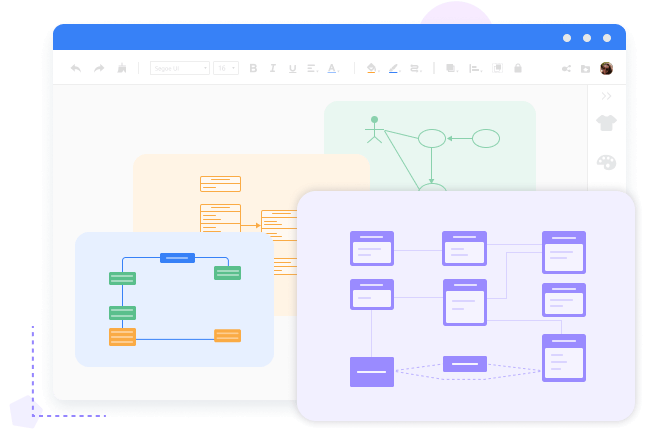
UML 다이어그램을 사용하여 일부 시스템의 구조와 개체를 설명하고 이러한 개체의 작동 방식을 표시하려는 경우 많은 UML 다이어그램 유형이 있음을 알 수 있습니다. 이 경우 제한 없이 모든 UML 다이어그램 만들기를 지원할 수 있는 도구가 필요합니다. 그리고 MindOnMap은 UML 클래스 다이어그램, UML 시퀀스 다이어그램, UML 활동 다이어그램, UML 사용 사례 다이어그램, UML 구성 요소 다이어그램 등을 그릴 수 있는 UML 다이어그램 작성자입니다.
UML 다이어그램 만들기UML 다이어그램을 만들 때 적절하고 정확한 UML 다이어그램 표기법을 찾는 것이 고민이신가요? 이제 모든 UML 다이어그램 기호를 왼쪽 패널의 독립 섹션에 배치하는 UML 다이어그램 메이커인 MindOnMap이 있어 어려움을 덜 수 있습니다. 클래스 기호, 액터 및 객체 표기법, 콜백 기호 등 UML 다이어그램 표기법을 편리하게 찾아 사용할 수 있습니다. 또한 더블 클릭 또는 드래그 앤 드롭으로 다이어그램에 쉽게 추가할 수 있습니다.
UML 다이어그램 만들기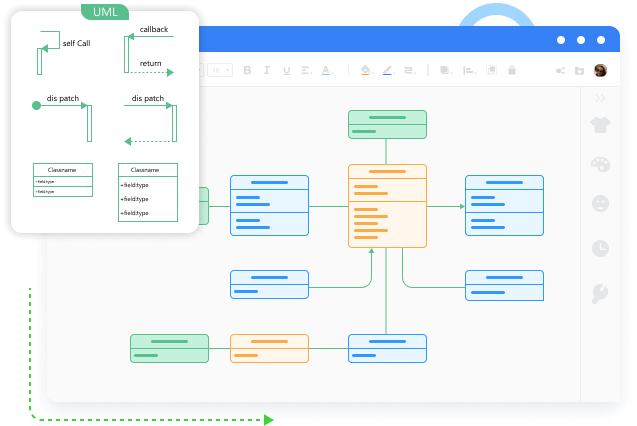
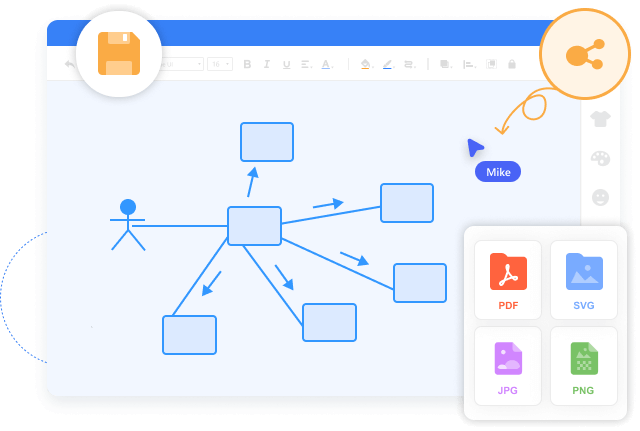
대부분의 경우 작업을 위해 UML 다이어그램을 만듭니다. 따라서 동료가 UML 다이어그램을 쉽게 볼 수 있도록 하는 것이 필요합니다. 그리고 MindOnMap을 사용하면 UML 다이어그램을 링크를 통해 다른 사람과 공유할 수 있습니다. 또한 다이어그램 링크의 기간을 설정하고 낯선 사람이 데이터를 볼 수 없도록 암호화할 수 있습니다. 게다가 MindOnMap에서 JPEG, PNG, SVG, PDF 등으로 UML 다이어그램을 내보낼 수 있습니다.
UML 다이어그램 만들기
안전한 사용
일부 온라인 도구와 달리 MindOnMap UML 다이어그램 도구는 안전하며 모든 정보를 보호할 것을 약속합니다.

스타일 변경
MindOnMap을 사용하면 텍스트의 색상, 글꼴 및 크기를 선택하고 모양 색상을 변경하여 스타일을 사용자 정의할 수 있습니다.

인기 있는 템플릿
UML 다이어그램을 만들 때 MindOnMap에서 일반적으로 사용되는 다양한 UML 다이어그램 템플릿을 사용할 수 있습니다.

역사 보기
MindOnMap을 사용하여 UML 다이어그램을 자주 작성하는 경우 작성한 UML 다이어그램의 히스토리를 확인할 수 있습니다.
1단계. UML 다이어그램 도구 열기
UML 다이어그램 만들기를 시작하려면 Create UML Diagram 버튼을 클릭하고 이메일로 MindOnMap에 로그인하십시오.
2단계. 순서도 선택
UML 다이어그램을 만들려면 내 흐름도 버튼과 더하기 기호를 클릭하세요.
3단계. UML 다이어그램 만들기
UML 다이어그램 만들기 캔버스에 진입한 후 먼저 UML 다이어그램 기호 섹션을 펼치십시오. 그런 다음 사용할 기호를 찾아 두 번 클릭하여 추가할 수 있습니다. 텍스트와 데이터를 입력하려면 캔버스를 두 번 클릭하고 텍스트를 선택합니다.
4단계. 동료와 공유
UML 다이어그램 만들기를 마치면 공유 버튼을 클릭하여 다이어그램을 링크로 생성하고 다른 사람에게 보낼 수 있습니다.


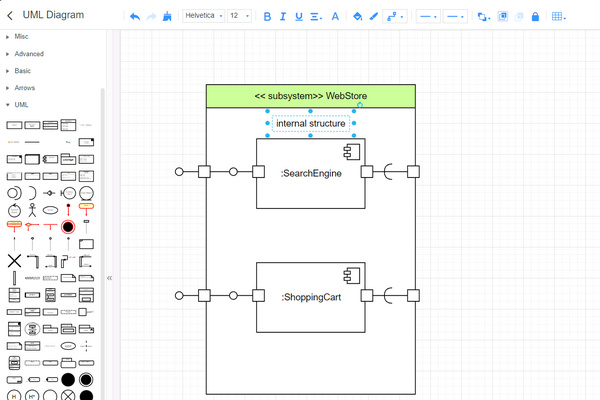



MindOnMap에 대한 사용자의 의견을 확인하고 직접 사용해 보세요.
타라
동료들이 내 작업의 구조를 이해할 수 있도록 해야 합니다. 의심할 여지 없이 UML 다이어그램은 적합한 도구이며 MindOnMap은 이 다이어그램을 만드는 데 많은 도움을 줍니다.
엘리엇
UML 다이어그램을 만드는 과정은 복잡하지만 MindOnMap은 이전보다 더 쉽게 만듭니다!
브라이언
MindOnMap UML 다이어그램 메이커는 온라인에서 UML 다이어그램을 무료로 쉽게 그릴 수 있고 일반적으로 사용되는 많은 UML 다이어그램 기호를 제공하기 때문에 놀랍습니다.
UML 다이어그램이란 무엇입니까?
UML 다이어그램은 시스템에 대한 정보를 더 잘 이해, 수정, 유지 관리 또는 문서화하기 위해 시스템과 주요 플레이어, 액터, 작업, 아티팩트 또는 클래스를 시각적으로 나타내는 것이 목적인 UML(Unified Modeling Language) 기반 다이어그램입니다.
UML 클래스 다이어그램을 읽는 방법?
UML 클래스 다이어그램에서 상자는 서로 다른 클래스를 나타내고 선은 이러한 클래스 간의 관계를 나타내며 화살표는 다이어그램의 의미를 나타냅니다.
UML의 9가지 유형의 다이어그램은 무엇입니까?
UML 다이어그램의 유형은 클래스 다이어그램, 개체 다이어그램, 사용 사례 다이어그램, 패키지 다이어그램, 활동 다이어그램, 타이밍 다이어그램, 시퀀스 다이어그램, 구성 요소 다이어그램 및 상태 다이어그램입니다.